때때로 텔레마케팅 회사의 원치 않는 전화 차단, 알 수 없는 번호 및 연락처에 있는 특정 사람들이 마음의 평화를 가져다줄 수 있습니다. 하지만 그 과정에서 실수로 친구를 차단했다면 어떻게 될까요? 또는 누군가를 차단 해제하고 싶지만 어떻게 완료되었는지 기억나지 않습니까? 이 자습서는 iOS 및 Android 기기에서 번호 차단을 해제하는 과정을 안내합니다.
참고:이 자습서의 단계는 기기 모델(주로 Android의 경우)에 따라 다를 수 있습니다. ) 및 해당 운영 체제 버전. Android 10 OS(스톡 UI 포함)를 실행하는 Nokia 스마트폰과 iOS 14.7.1이 설치된 iPhone을 활용했습니다. 사용자 정의 Android UI를 실행하는 안드로이드 기기 (Samsung, OnePlus 등)의 연락처 차단 해제 단계가 다를 수 있습니다. 아래 방법 중 어느 것도 귀하의 기기에 적용되지 않는 경우 제조업체의 웹사이트로 이동하여 명확한 지침을 확인하십시오.
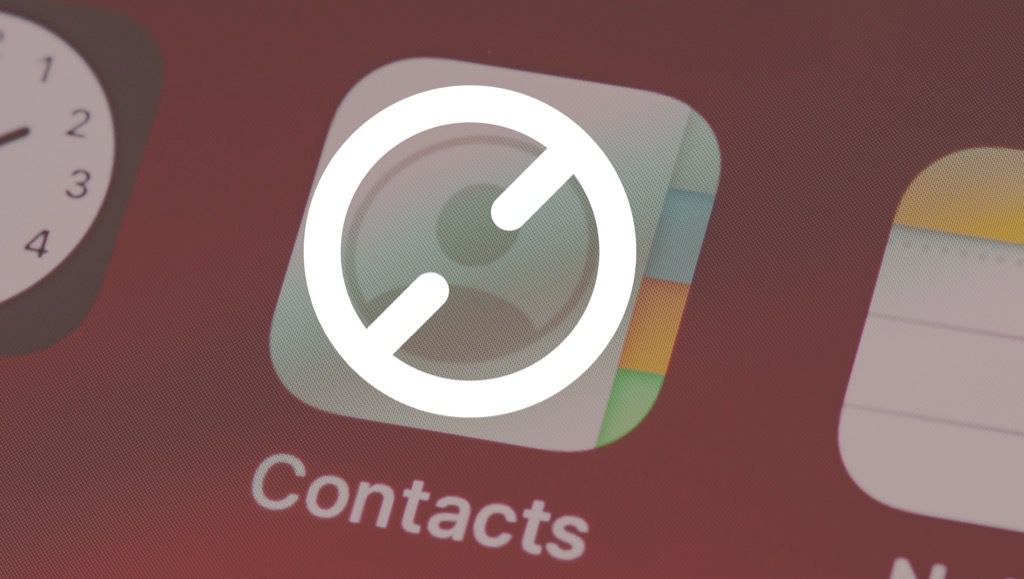
iPhone에서 번호 차단 해제
차단한 연락처를 기억한다면 전화 앱에서 쉽게 차단을 해제할 수 있습니다. 그러나 연락처를 기억할 수 없다면 전화 설정 메뉴에서 차단된 번호 목록을 확인하고 그에 따라 차단을 해제하십시오.
이 섹션에서는 연락처 차단을 해제하는 다양한 기술을 보여드리겠습니다. iPhone 및 iPad에서.
1. 전화 앱에서 연락처 차단 해제
전화 앱을 실행하고 차단을 해제하려는 번호 옆에 있는 정보 아이콘을 탭한 다음 이 발신자 차단 해제를 탭합니다.
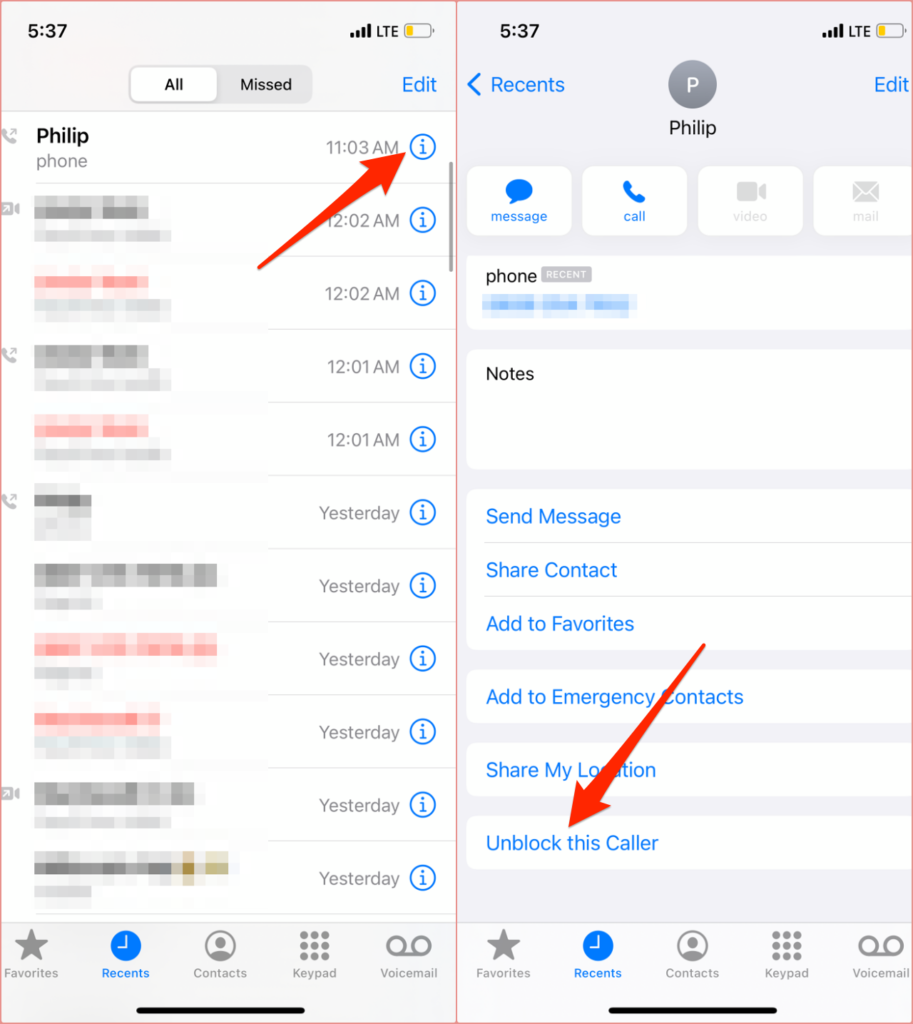
연락처가 '최근' 섹션에 없으면 연락처탭으로 이동하여 차단을 해제하려는 연락처를 선택합니다( 연락처를 더 빨리 찾으려면 검색창을 누르고 이 발신자 차단 해제를 선택합니다.
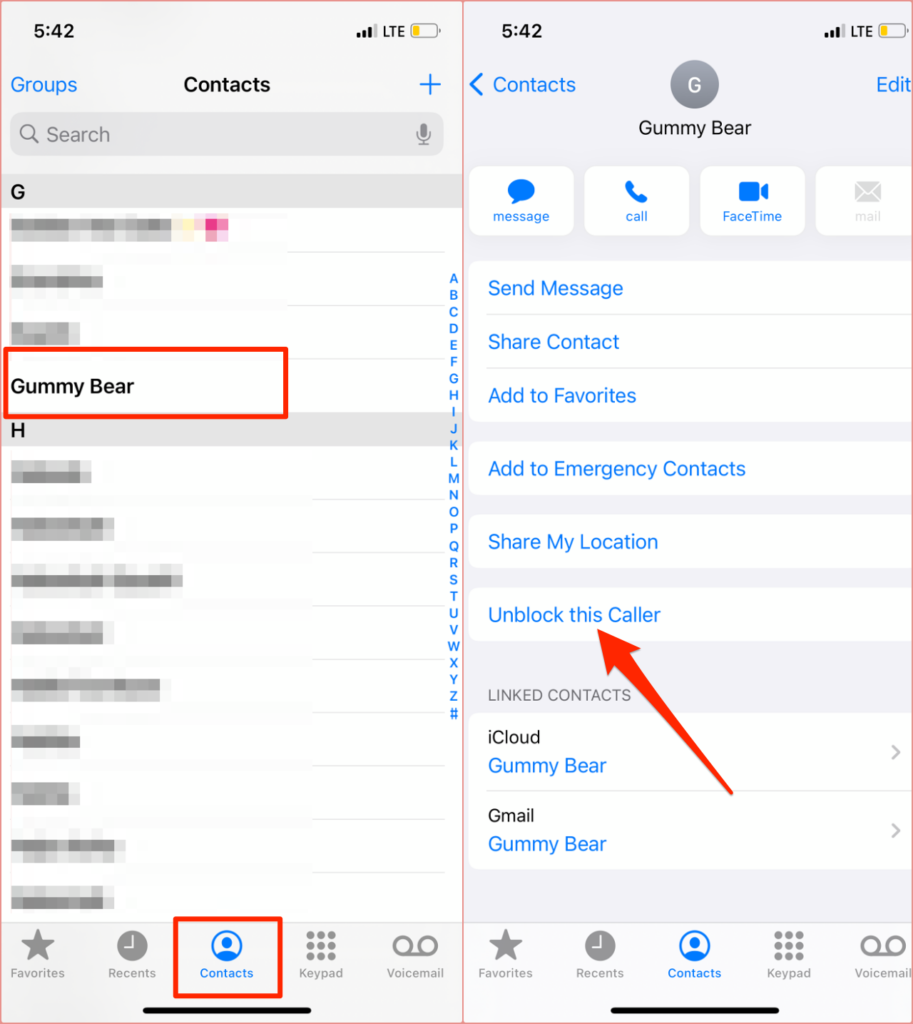
2. 설정 메뉴에서 연락처 차단 해제
iPhone에서 차단된 모든 연락처를 대충 보고 싶을 때 따라야 할 가장 좋은 방법입니다.
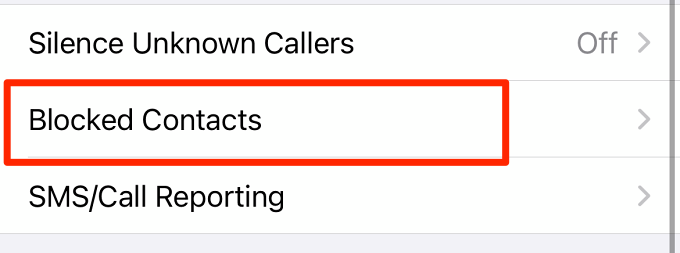
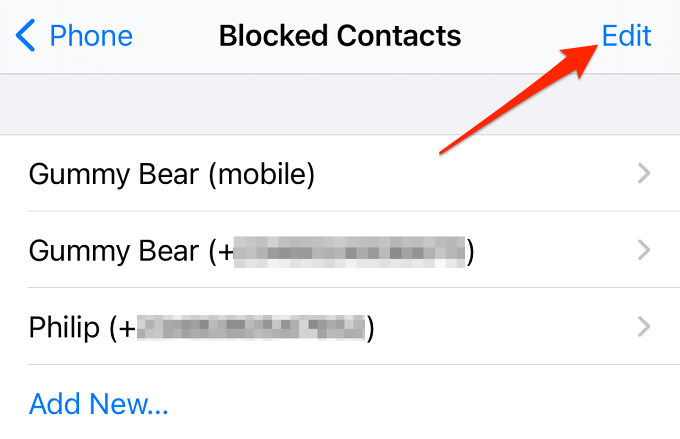
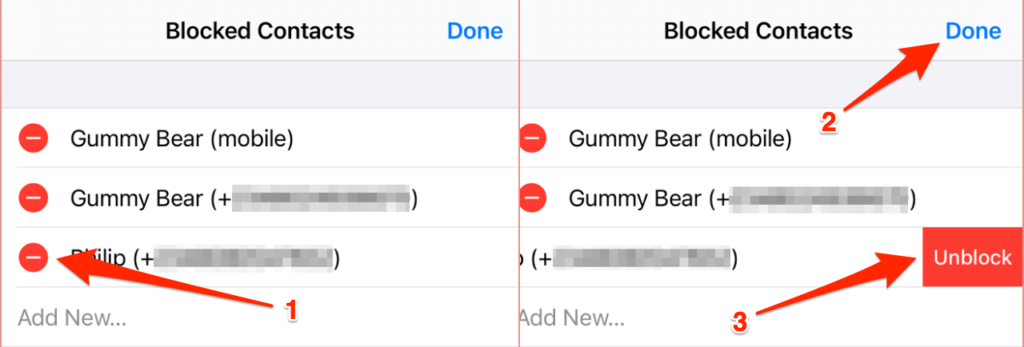
부록: 알 수 없는 발신자 음소거 해제
iOS 및 iPadOS에는 알 수 없는/저장되지 않은 번호의 전화를 음성 메일로 자동 전환하는 기능이 포함되어 있습니다. 이것을 "소프트 블록"이라고 생각하십시오. 차단하지 않은 번호에서 전화가 오지 않는다면 '알 수 없는 발신자 음소거' 기능이 활성화되었을 수 있습니다.
설정>전화로 이동하세요. strong>>알 수 없는 발신자 음소거및 알 수 없는 발신자 음소거를 끕니다.
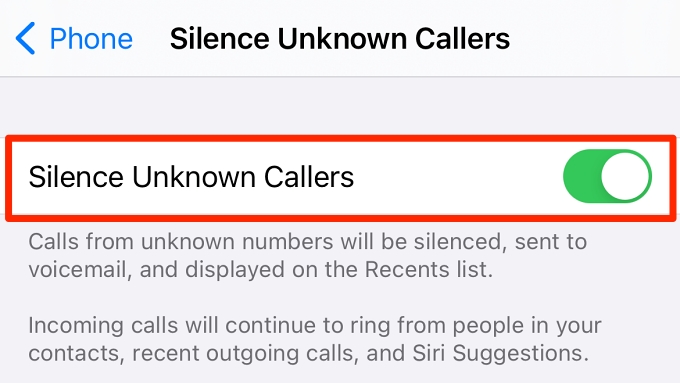
Android에서 번호 차단 해제
Android 기기에서 번호를 차단한 후 작업을 되돌리려면 여러 가지 방법이 있습니다.
1. 통화 기록에서 번호 차단 해제
휴대전화 통화 기록에서 차단된 번호 또는 연락처에는 줄이 그어진 표시 그림이 표시됩니다. 연락처/번호 차단을 해제하려면 해당 연락처/번호를 탭하고 차단 해제아이콘을 선택한 다음 확인 메시지에서 차단 해제를 다시 탭하세요.
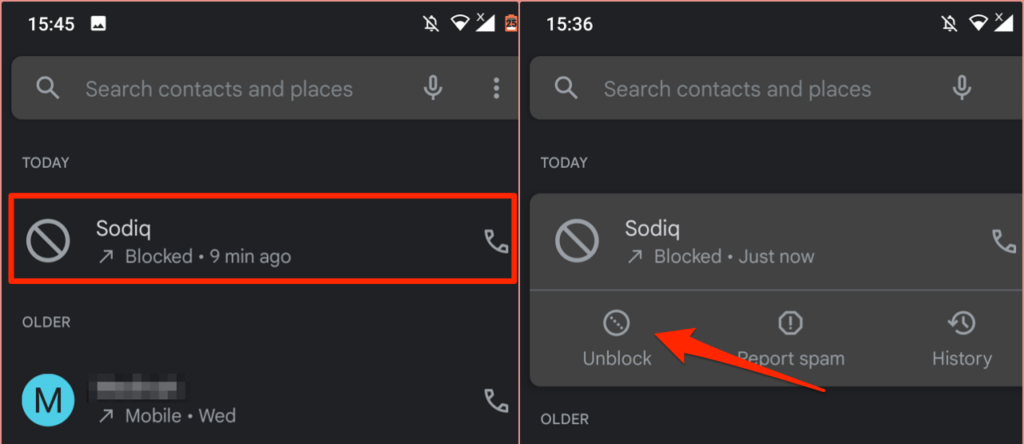
또는 줄이 그어진 표시 그림을 탭하고 점 3개로 된 메뉴 아이콘을 탭한 다음 숫자 차단 해제를 선택합니다.
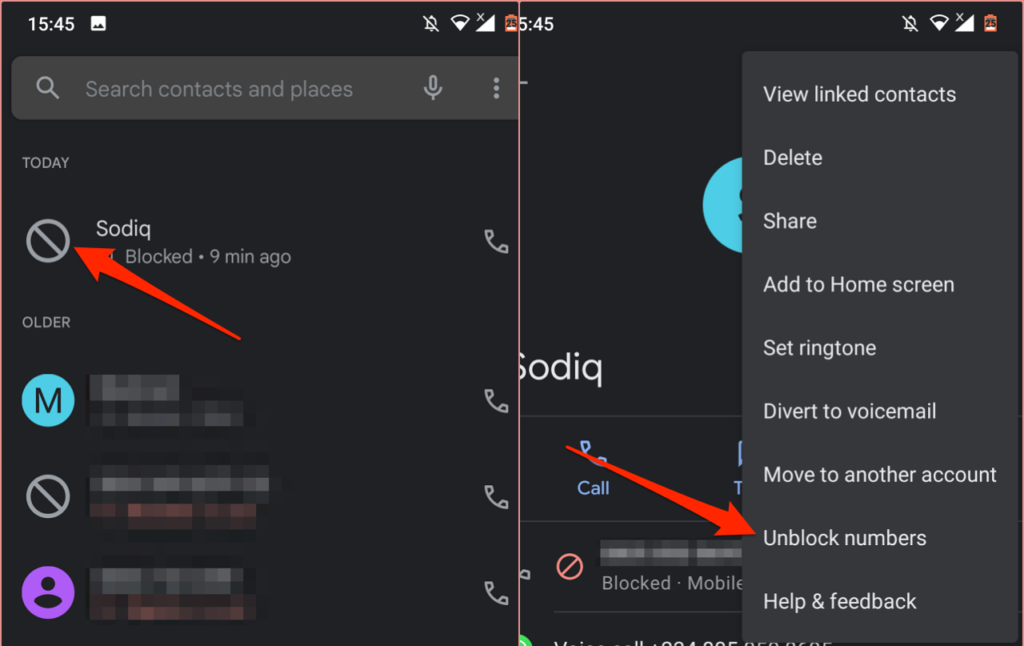
2. 전화 설정 메뉴에서 번호/연락처 차단 해제
차단된 연락처가 통화 기록에 없으면 다이얼러 설정 메뉴로 이동하여 번호 차단을 해제하세요.
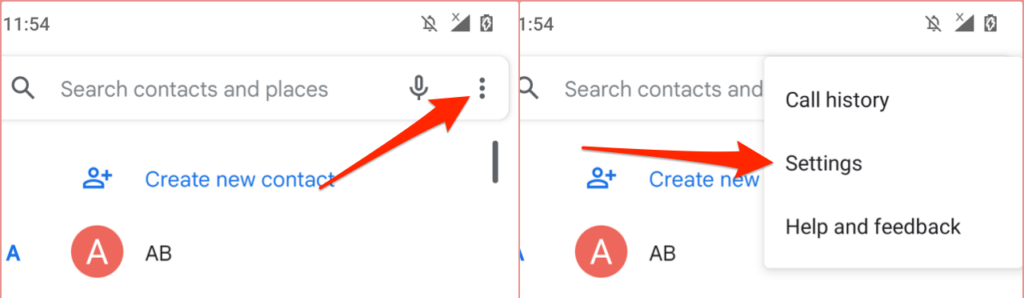
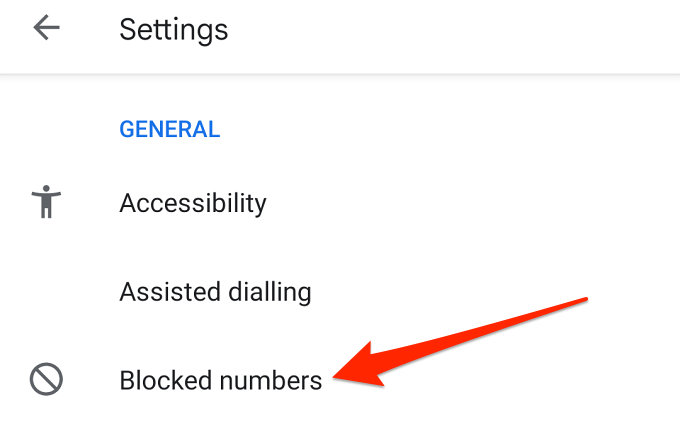
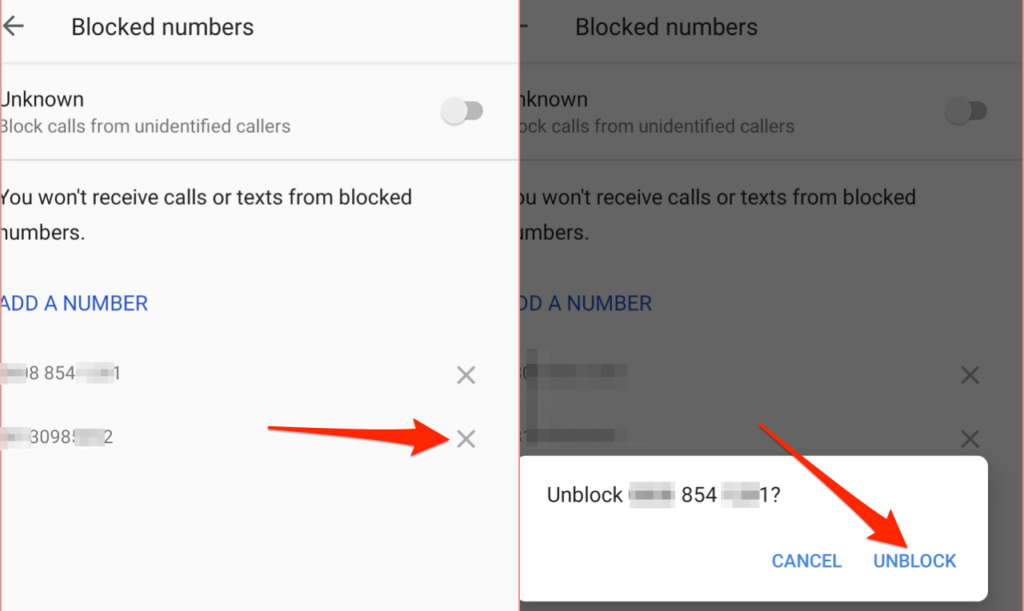
또한 "미확인 발신자의 전화 차단" 옵션을 해제해야 합니다. 그러면 연락처 목록에 없는 번호에서 걸려오는 전화가 자동으로 차단 해제됩니다.
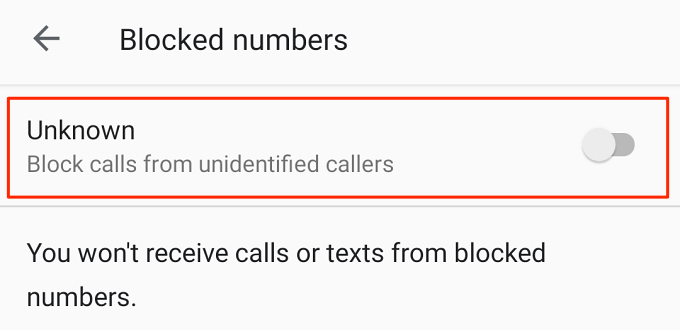
3. Google 연락처 앱에서 번호/연락처 차단 해제
Android 기기의 기본 다이얼러 앱에 차단된 연락처를 볼 수 있는 메뉴가 없으면 연락처 앱에서 번호 차단을 해제할 수 있습니다.
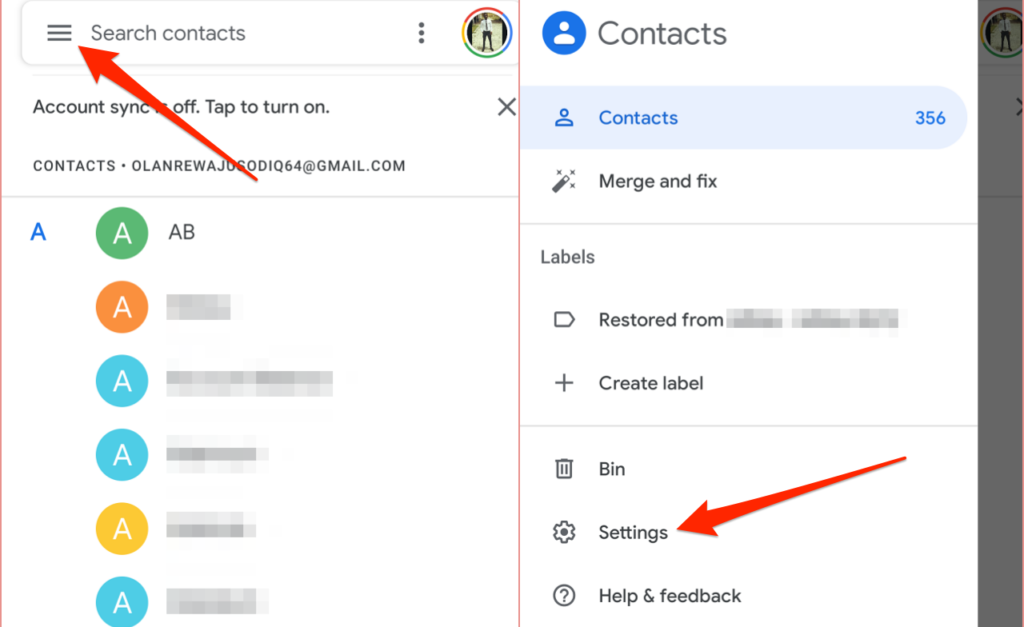
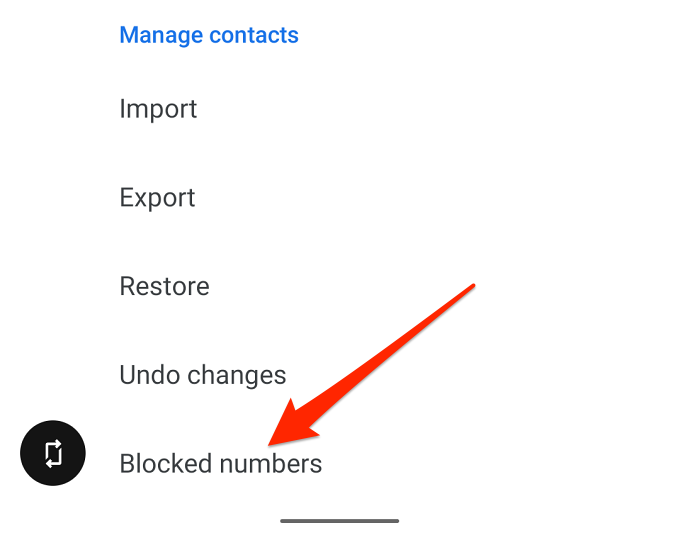
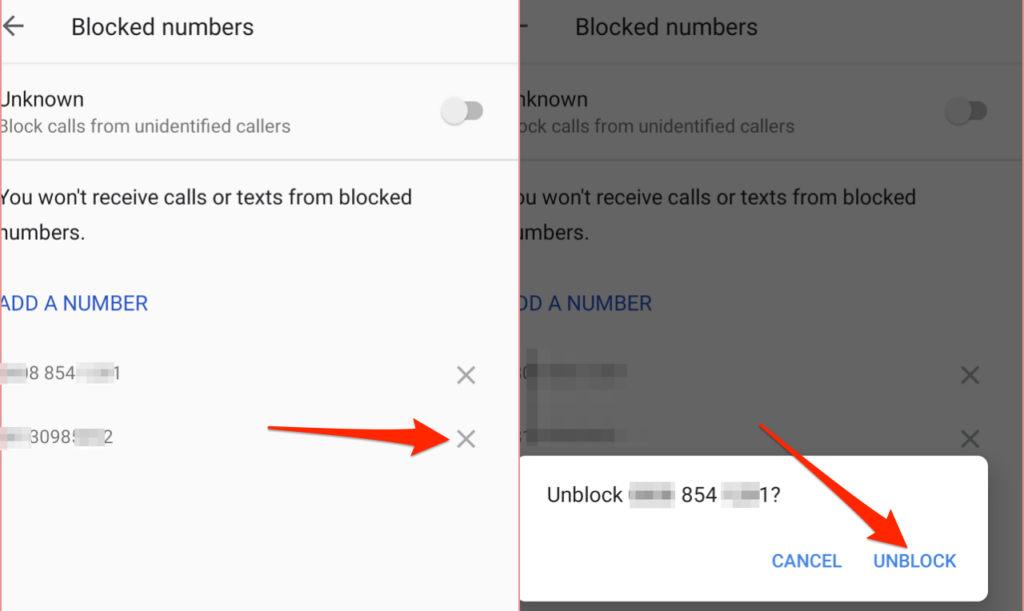
4. 메시지 앱에서 번호/연락처 차단 해제
SMS 또는 MMS를 스팸으로 신고하면 Android에서 차단된 연락처 목록에 해당 번호를 추가합니다. 기본 메시지 앱 를 통해 차단된 번호를 확인하고 차단을 해제하는 방법은 다음과 같습니다.
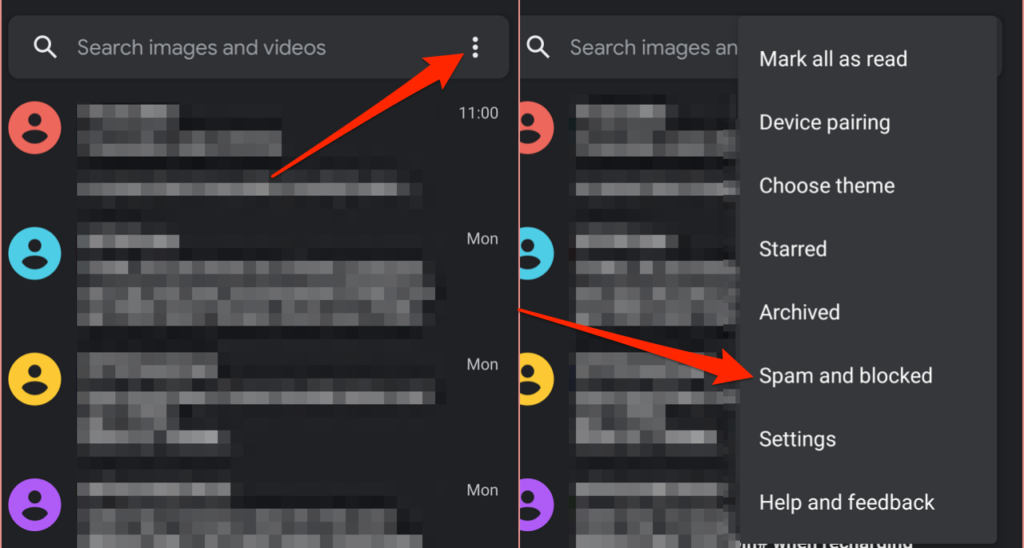
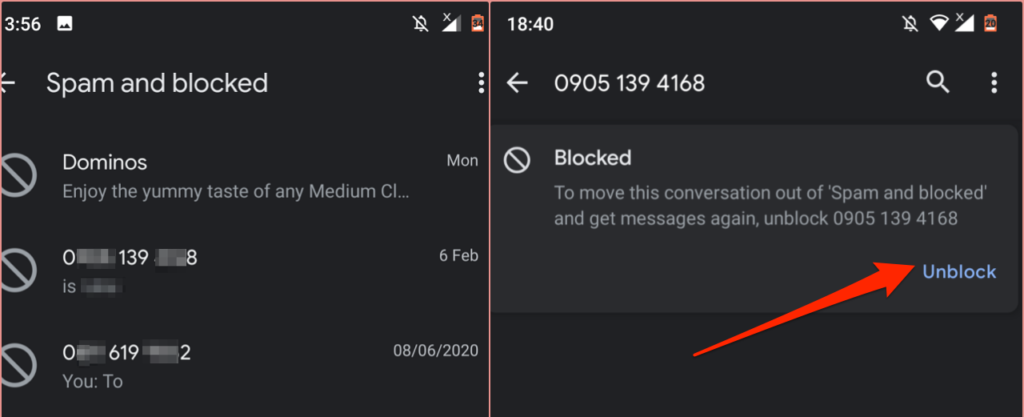
타사 앱을 사용하여 연락처 차단 해제
타사 발신자 표시 앱 을(를) 통해 연락처를 차단한 경우 해당 번호가 기기의 차단된 연락처 목록에 없더라도 그 사람으로부터 전화나 문자를 받지 못할 수 있습니다. 앱에서 연락처를 확인하거나 앱의 설정 메뉴에서 차단된 번호 목록을 열고 차단을 해제하세요.
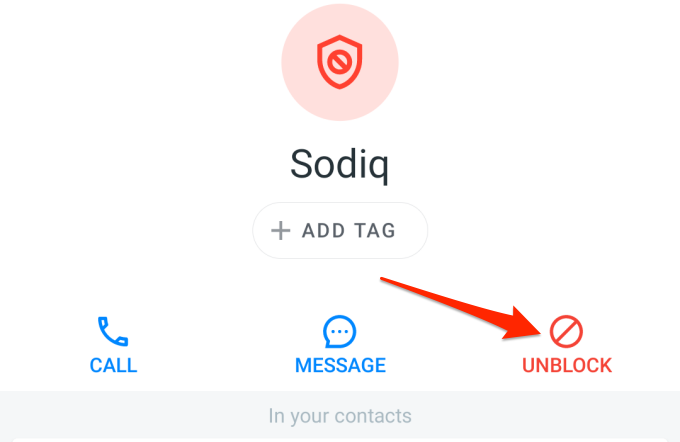
더 좋은 방법은 기기와 함께 제공된 시스템 전화 앱을 전화 통화용 기본 앱으로 설정하는 것입니다.
설정>앱 및 알림>기본 앱>전화 앱을 클릭하고 시스템 기본 Android 전화 앱을 선택합니다.
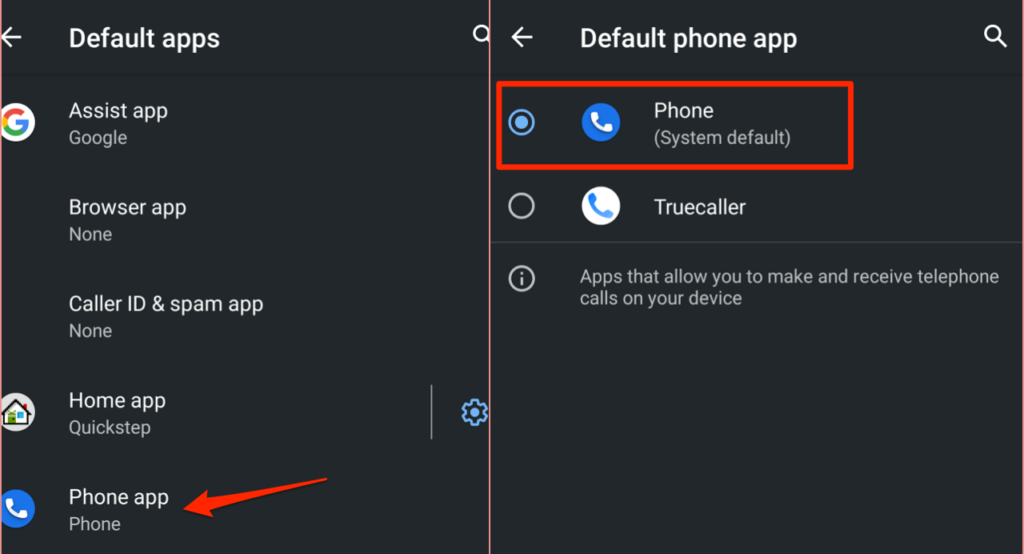
필요에 따라 번호 차단 및 차단 해제
번호 차단 및 차단 해제는 기기별 작업임을 명시하는 것이 중요합니다. 심 카드 를 다른 기기로 전환하는 것은 번호 차단을 해제하는 쉽고 간접적인 방법입니다.
iPhone 또는 Android 스마트폰 재설정 를 공장 기본값으로 설정하면 차단된 연락처 목록도 지워지고 모든 번호의 차단이 해제됩니다. 파일과 설정이 손실되기 때문에 극단적이지만 연락처 차단을 해제할 수 있는 유효한 방법이며 교육 목적으로 제공하고 있습니다.
질문이나 권장 사항이 있으면 알려주십시오.